Menu konteks bawaan “Salin sebagai Jalur” yang sangat berguna ada di semua versi Windows sebagai perintah tambahan. Ini berarti Anda harus menahan SHIFT ketika mengklik kanan file atau folder untuk mengakses item menu yang diperluas.
Posting ini memberi tahu Anda cara untuk selalu menampilkan opsi Jalur Salin di menu klik kanan secara default di Windows 10, tanpa perlu menekan SHIFT setiap kali.
Berikut adalah bagaimana opsi standar "Salin sebagai Path" muncul.

Salin sebagai jalur menu klik kanan dengan tombol SHIFT ditekan.
Jika Anda sering menggunakan Salin sebagai Path, harus mengaksesnya dengan menekan tombol SHIFT setiap kali bisa menjengkelkan sekali. Saya telah menemukan cara untuk menampilkan menu secara default tanpa harus menekan tombol SHIFT.
Selalu Tampilkan “Salin sebagai Path” di Menu Klik kanan
Unduh w10_copy_as_path_always_show.zip, unzip kontennya dan jalankan file REG terlampir.
Setelah menerapkan tweak registri, berikut adalah bagaimana Salin sebagai path muncul ketika Anda mengklik kanan file atau folder.
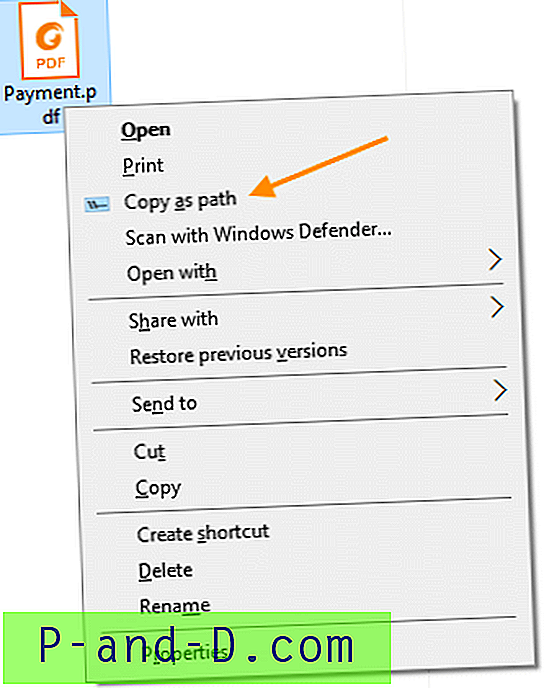
Salin sebagai Path - saat mengklik kanan file - tanpa menggunakan kunci SHIFT .
REG File Isi
Berikut adalah isi file REG untuk berjaga-jaga jika Anda ingin membuatnya sendiri.
Windows Registry Editor Version 5.00 ;Show Copy as Path always in the right-click menu, without pressing SHIFT ;Ramesh Srinivasan, Winhelponline.com [HKEY_CLASSES_ROOT\Allfilesystemobjects\shell\windows.copyaspath] @="Copy &as path" "Icon"="imageres.dll, -5302" "InvokeCommandOnSelection"=dword:00000001 "VerbHandler"="{f3d06e7c-1e45-4a26-847e-f9fcdee59be0}" "VerbName"="copyaspath" Secara opsional, Anda dapat menyesuaikan ikon menu dengan mengedit jalur "Ikon" di file REG atau di registri secara langsung.
Itu dia! Semoga Anda menemukan tweak ini berguna. Mari tahu komentar Anda.





